مرحبا! اليوم سنحلل بالتفصيل كيفية إنشاء شبكة محلية عبر جهاز توجيه wifi. سنقوم بتهيئة اتصال بشبكة محلية من أجهزة الكمبيوتر وأجهزة الكمبيوتر المحمولة التي تعمل بنظام التشغيل Windows 7 أو 10 عبر الكابل أو شبكة WiFi. تعتبر الشبكة المحلية ملائمة حيث يمكن استخدامها لفتح الوصول المشترك ومشاركة المجلدات ، ثم تبادل الملفات بين أجهزة الكمبيوتر وأجهزة الكمبيوتر المحمولة ، ونقل شاشة جهاز إلى آخر ، وإدارة نظام المراقبة بالفيديو ، للألعاب عبر الإنترنت وغير ذلك الكثير.
كيفية إنشاء شبكة محلية عبر جهاز توجيه wifi؟
في الواقع ، يعني مصطلح "الشبكة المحلية" أن جميع أجهزة الكمبيوتر وأجهزة الكمبيوتر المحمولة والهواتف الذكية والأجهزة اللوحية وصناديق التلفزيون وغيرها من الأجهزة المتصلة بجهاز توجيه wifi واحد سترى بعضها البعض ويمكنك تبادل البيانات بينها. هذا هو أساس تقنيات إنشاء خادم FTP وخادم وسائط DLNA والوصول إلى طابعة مشتركة ونظام مراقبة بالفيديو وما إلى ذلك.
تتمثل المهمة الرئيسية في فهم مبدأ كيفية إنشاء اتصال بين أجهزة الكمبيوتر وفتح الوصول المشترك إلى المجلدات والملفات وموارد الشبكة الأخرى. لا يهم كيف قمت بتوصيل الكمبيوتر بالموجه - عبر wifi أو عن طريق الكابل.
في الواقع ، لإنشاء شبكة محلية ، تحتاج فقط إلى تنفيذ أبسط إعداد لجهاز توجيه wifi لتوزيع إشارة لاسلكية. إذا لم تكن قد قمت بذلك بعد ، فتأكد من قراءة دليل تثبيت جهاز التوجيه ، وإلا فلن تفهم أي شيء.
كيفية توصيل أجهزة الكمبيوتر أو أجهزة الكمبيوتر المحمولة بشبكة wifi المحلية لجهاز التوجيه؟
للاتصال بشبكة محلية ، تحتاج فقط إلى توصيل جهاز الكمبيوتر والكمبيوتر المحمول بجهاز توجيه wifi الخاص بك. يمكن القيام بذلك إما عن طريق الكابل أو عن طريق شبكة wifi. لا تحتاج إلى القيام بأي رقصات أخرى باستخدام الدف - سيكونون بالفعل على نفس الشبكة المحلية.
كيف يمكنني مشاركة مجلدات Windows ومشاركتها عبر شبكة محلية؟
ولكن من أجل فتح وصول مشترك إلى مجلد لشبكة محلية (أي للمشاركة) على جهاز كمبيوتر ، تحتاج إلى إجراء بعض الإعدادات في Windows.
- انقر فوق المجلد الذي تريد مشاركته بزر الفأرة الأيمن
- انتقل إلى "الخصائص> الوصول> الإعدادات المتقدمة"
- حدد المربع "مشاركة هذا المجلد"
- احفظ الإعداد باستخدام الزر "تطبيق"
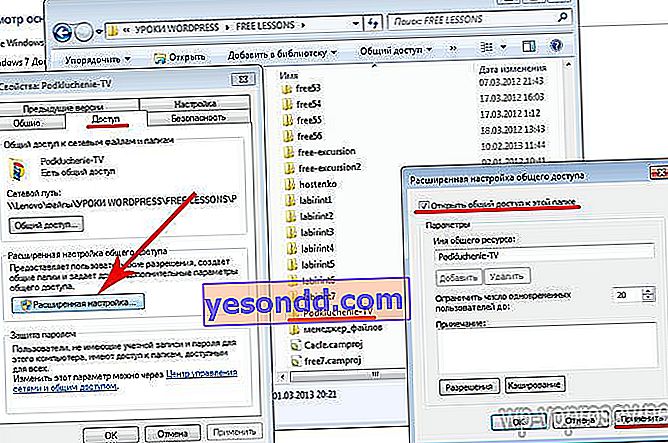
نفعل الشيء نفسه مع جميع المجلدات التي يجب مشاركتها على جميع أجهزة الكمبيوتر. بعد ذلك ، بالانتقال إلى قسم "الشبكة" ، سترى أسماء أجهزة الكمبيوتر هذه. وإذا دخلت داخلها - مجلدات Windows المشتركة.

كيف أقوم بإصلاح اتصال LAN؟
- في حالة عدم اتصاله للانتقال إلى المجلدات المشتركة على الشبكة المحلية ، فحاول إعادة تشغيل جهاز الكمبيوتر أو الكمبيوتر المحمول وإعادة الاتصال.
- يمكن أن يساعد أيضًا تعطيل جدار الحماية (جدار الحماية) المضمن في Windows Defender أو برنامج مكافحة الفيروسات التابع لجهة خارجية. يمكنهم منع محاولاتك للاتصال.
المجلدات المشتركة لمجموعة Windows 7 المنزلية على الشبكة المحلية لجهاز التوجيه
بعد إنشاء شبكة محلية من خلال جهاز توجيه في Windows 7 ، يمكنك تكوين مجموعة منزلية أخرى تسمى. هذا هو النظام الذي تكون فيه المجلدات والطابعات والأجهزة الأخرى المسموح لها بالمشاركة والمتصلة بأجهزة كمبيوتر وأجهزة كمبيوتر محمولة مختلفة مرئية ومفتوحة للعمل فقط على تلك الأجهزة المضمنة في هذه المجموعة ، وليس لجميع محطات العمل على الشبكة.

لتعيين مثل هذا التقييد على المجلدات والملفات الموجودة على شبكة محلية ، تكون مجموعة المشاركة المنزلية عادةً محمية بكلمة مرور.
سأقول على الفور أنه لن ينجح إنشاء مجموعة مشاركة منزلية على أرخص إصدار من Windows 7 - Home Basic. سيكون من الممكن فقط الاتصال بواحد موجود. لذلك ، سيكون من الممكن القيام بذلك فقط في الإصدار الذي يبدأ بـ "الصفحة الرئيسية الموسعة".
انتقل إلى "ابدأ - لوحة التحكم - مركز الشبكة والمشاركة". ابحث عن العنوان الفرعي "Home Group" وانقر على الرابط "جاهز للإنشاء" ، ثم على الزر "إنشاء مجموعة رئيسية".
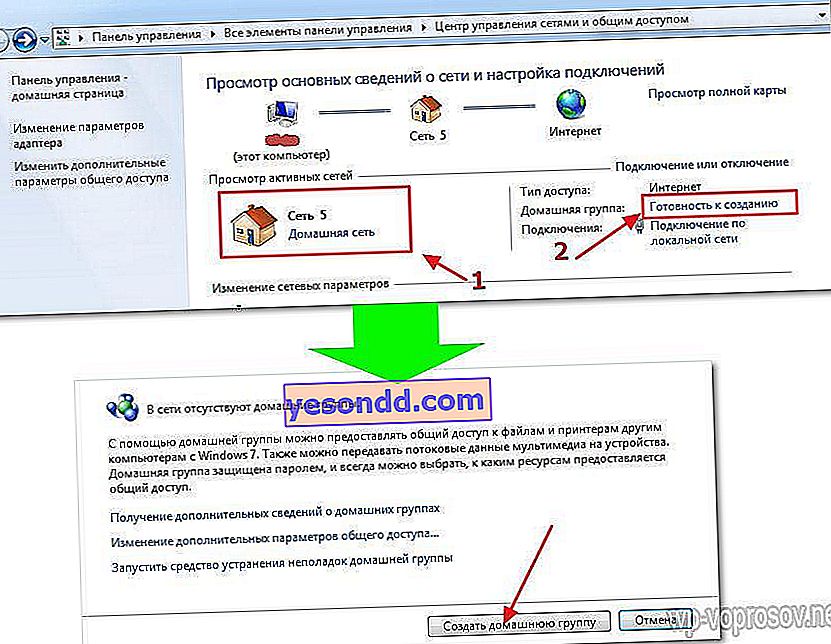
بعد ذلك ، نختار تلك المجلدات والأجهزة المتصلة بالكمبيوتر والتي نريد السماح بالوصول إليها من الشبكة.

بعد ذلك ، سنحصل على كلمة مرور تم إنشاؤها ، والتي يجب كتابتها في مكان ما منذ ذلك الحين ستكون هناك حاجة إليه عند الاتصال بشبكة محلية عبر wifi لأجهزة الكمبيوتر الأخرى.
بعد ذلك ، في النافذة التالية التي تفتح ، سنجد الرابط "تغيير إعدادات إضافية للمشاركة". نضغط عليه ونبحث عن جميع العناصر التي تفيد بضرورة "تمكين المشاركة مع الحماية بكلمة مرور". يجب تعطيله ، وإلا فلن يعمل لإنشاء شبكة wifi محلية. ثم احفظ المعلمات.

هذا كل شيء على الكمبيوتر الأول - تم إنشاء المجموعة الرئيسية. فقط في حالة حدوث ذلك ، يمكنك إعادة تشغيل جهاز الكمبيوتر الخاص بك بحيث يتم حفظ كل شيء وتطبيق جميع الإعدادات.
كيفية توصيل جهاز كمبيوتر أو كمبيوتر محمول بمجموعة مشاركة منزلية على شبكة محلية تعمل بنظام التشغيل Windows 7؟
الآن نحن بحاجة إلى توصيل جهاز كمبيوتر أو كمبيوتر محمول آخر بهذه المجموعة. نتصل بشبكتنا اللاسلكية ونذهب إلى السلسلة "ابدأ - لوحة التحكم - مركز الشبكة والمشاركة - مجموعة المشاركة المنزلية". واضغط على زر "انضمام".
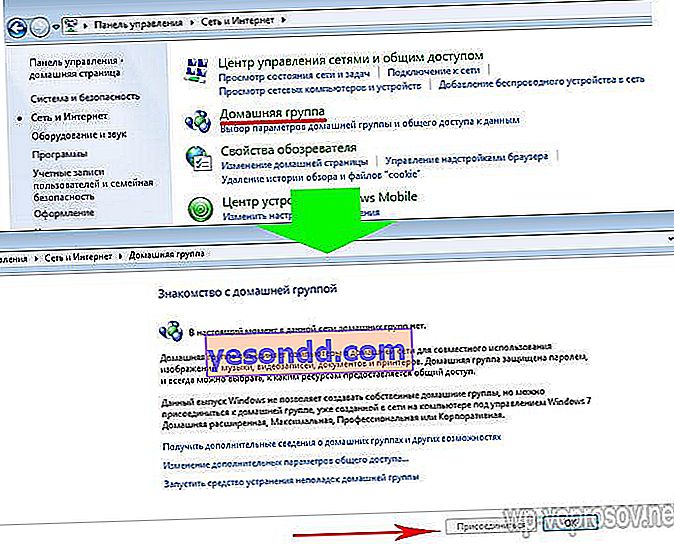
بعد ذلك ، قمنا بإعداد الكمبيوتر الثاني بنفس الطريقة - أدخل كلمة المرور ، وحدد المجلدات التي نريد فتح الوصول إليها من الأجهزة الأخرى. نحن نعيد التشغيل.
إذا فشل الاتصال ، فقم بتعطيل جدار حماية الطرف الثالث (جدار الحماية) الذي قمت بتثبيته. يمكن أيضًا تضمينه في أي برنامج مكافحة فيروسات.
هذا كل شئ. الآن ، بعد الدخول إلى الشبكة ، سترى جميع الأجهزة المتصلة بالشبكة المحلية عبر wifi. بالنقر فوق رمز أي جهاز كمبيوتر ، سترى جميع المجلدات والأجهزة المشتركة ، مثل الطابعة.

كيفية مشاركة شبكة محلية ومجموعة مشاركة منزلية في نظام التشغيل Windows 10؟
تشبه خوارزمية إنشاء شبكة محلية والاتصال بمجموعة منزلية على نظام التشغيل Windows 10 الشبكة المحلية على جهاز 7-ke ، ولكن هناك اختلافًا في التنقل ، وكيفية الدخول إلى الجهاز. للقيام بذلك ، انقر فوق رمز "ابدأ" بزر الماوس الأيمن وحدد "اتصالات الشبكة"

بعد ذلك ، نجد في الصفحة كتلة "Home group"
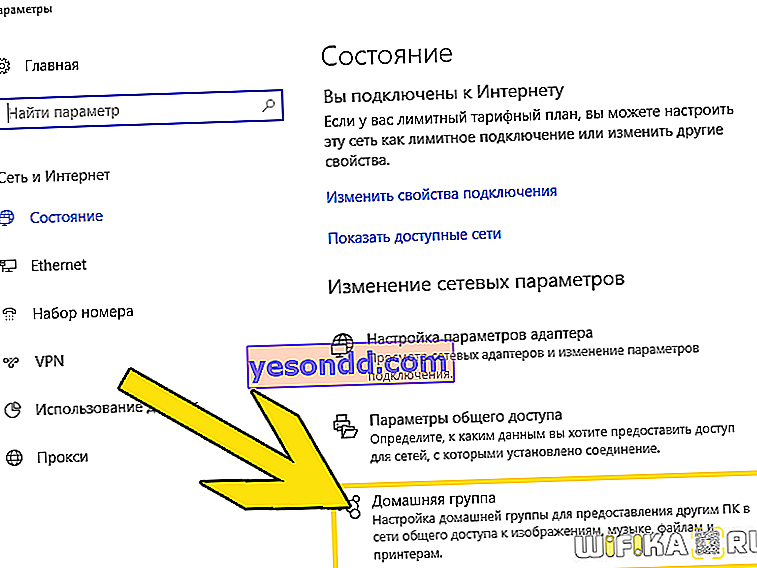
بعد ذلك ، سنرى كل شيء كما كان في Windows 7.
- أنشئ مجموعة أو اتصل بمجموعة موجودة
- اختيار الموارد التي تريد مشاركتها
- إذا لزم الأمر ، أدخل كلمة المرور للاتصال
ولكن يمكنك أيضًا فتح الوصول إلى المجلدات الأخرى ، وليس فقط تلك التي حددناها عند إنشاء المجموعة الرئيسية.
لهذا:
- انقر بزر الماوس الأيمن فوق المجلد ، وحدد "خصائص" ، علامة التبويب "الوصول".
- بعد ذلك ، زر "الإعدادات المتقدمة"
- ووضع علامة على "مشاركة هذا المجلد".
- بعد ذلك نضغط على "تطبيق"
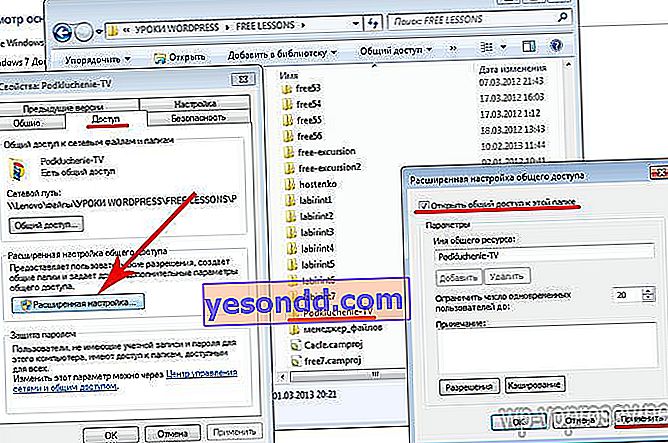
ظهر هذا المجلد الآن بين المجلدات المشتركة وأصبح مرئيًا لجميع المشاركين في شبكة wifi المحلية.
كيفية توصيل هاتف ذكي يعمل بنظام Android بالشبكة المحلية؟
لكن هذا ليس كل شيء. يمكنك إنشاء شبكة محلية ليس فقط بين أجهزة الكمبيوتر وأجهزة الكمبيوتر المحمولة ، ولكن يمكنك أيضًا تضمين جهاز لوحي أو هاتف ذكي قائم على نظام Android ، وبعد ذلك يمكننا الوصول إلى الملفات الموجودة على الهاتف من جهاز الكمبيوتر المحمول والعكس - من Android سيكون من الممكن الانتقال إلى مجلدات Windows الموجودة على الكمبيوتر ...
بالنسبة لمنصة الأجهزة المحمولة ، يوجد برنامج رائع مثل ES Explorer. يمكن تنزيله عبر تطبيق Google Play. قم بتثبيته والاتصال بشبكة wifi من Android.
بعد ذلك انتقل إلى "القائمة" وافتح القسم الفرعي "الشبكة"
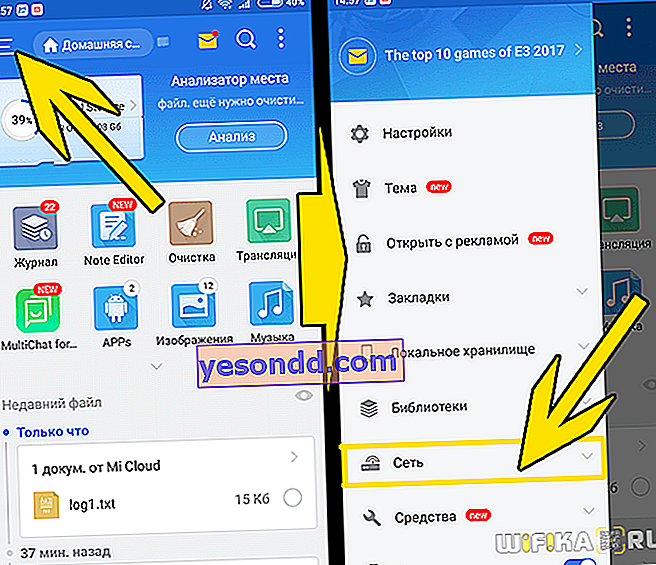
نفتح قسم "LAN" - سيجد المستكشف جميع أجهزة الكمبيوتر الخاصة بالشبكة المحلية. يتم تمييز تلك التي يمكنك الدخول إليها وعرض الملفات منها باللون الداكن.
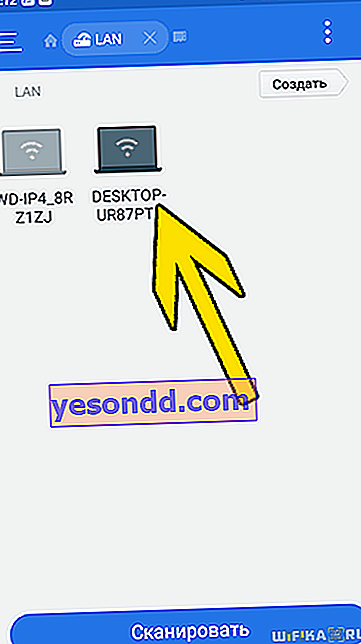
إذا كان هذا الكمبيوتر جزءًا من مجموعة مشاركة منزلية محمية بكلمة مرور ، فسيتم فتح نافذة مصادقة إضافية
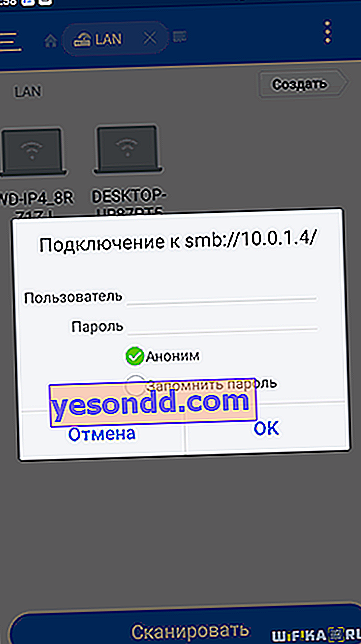
بعد ذلك سنرى جميع المجلدات المشتركة المفتوحة للنظام

لكن هذا ليس كل شيء - يمكنك الآن أيضًا طباعة المستندات مباشرة من هذه الأداة الذكية من خلال طابعة متصلة بأحد أجهزة الكمبيوتر التي تم تكوين الوصول المشترك إليها.
أتمنى بعد قراءة هذا المقال أن تكون قد أدركت جميع مزايا إعداد شبكة محلية من خلال جهاز توجيه والآن يمكنك تبادل المستندات بين أجهزة الكمبيوتر عبر wifi بنفسك. إذا كان لديك أي أسئلة ، اسأل في التعليقات!
